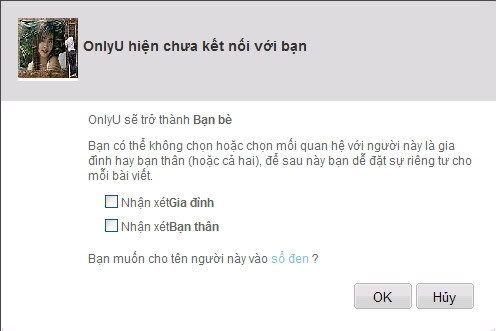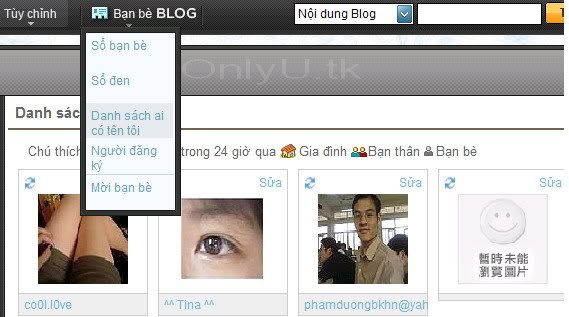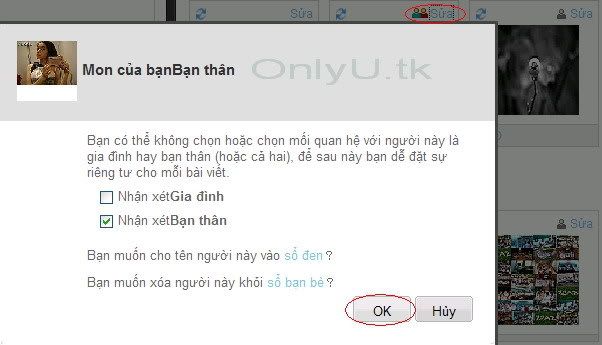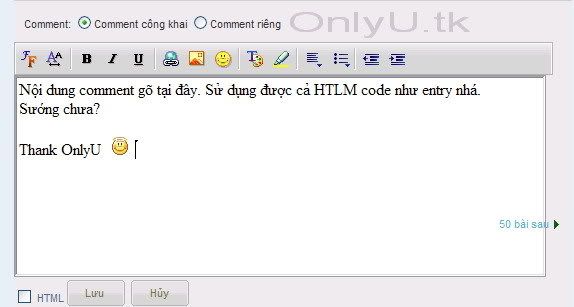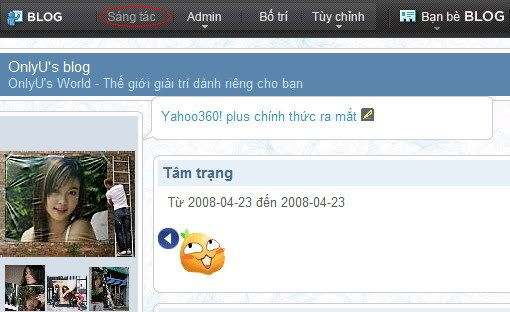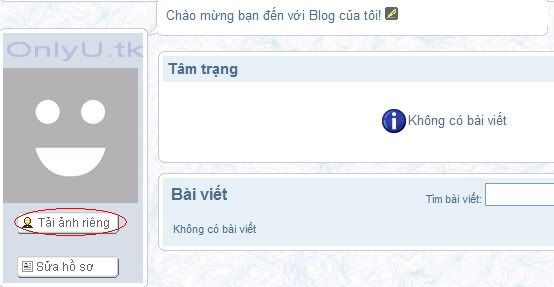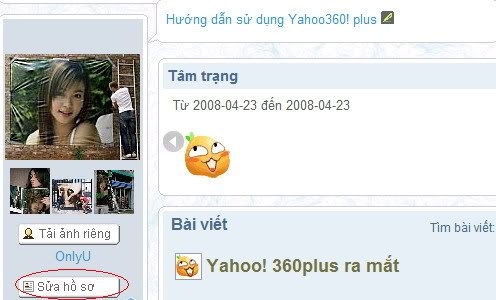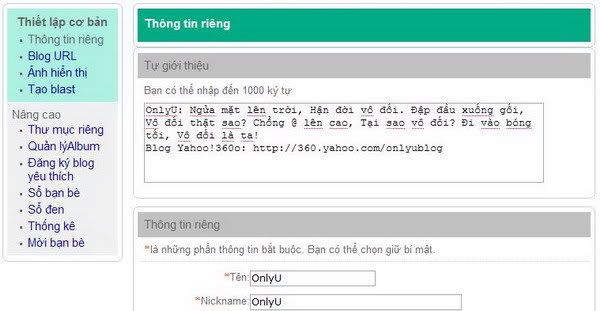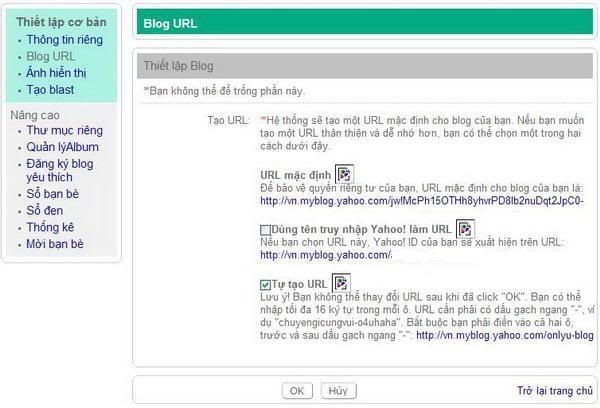Quan li Admin cua 360 plus
Góp nhặt những thủ thuật blog cho các bạn hôm nay giới thiệu cho các bạn phần quản trị Admin của 360 plus mà đã tìm được trên blog của co0l.l0ve thực ra phần này cũng đã soạn thảo rồi nhưng do công việc ở công ty nhiều quá nên chưa chỉnh sửa cũng như xem xét lại nên đăng bài này cho các bạn đọc tạm vây.
Phần quản lý Admin
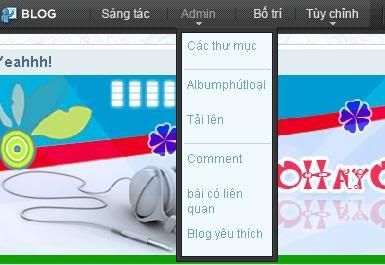
1.Các thư mục
Cho phép tạo các thư mục để chứa các entry theo từng chủ đề khác nhau,tại đây các bạn có thể thêm,sửa và xoá các thư mục.
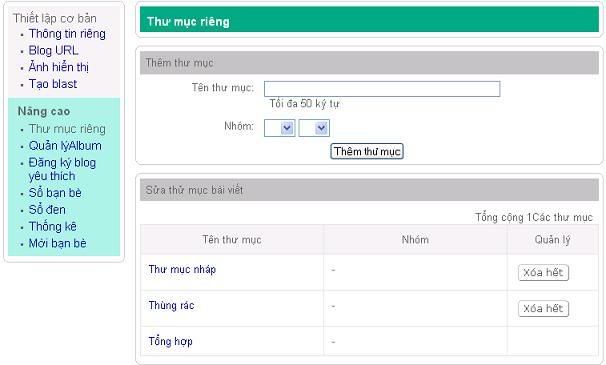
2.Allbum phân loại
3.Tải lên
-Mục này cho phép bạn tải ảnh lên Allbum của mình(Bạn chỉ có thể tải ảnh định dạng JPG. Dung lượng không vượt quá 2MB) . Bạn có thể tại trực tiếp ảnh lên Yahoo để vào Album hoặc post lên entry rất tiện.
4.Comment
-Hiện các comment Blog của bạn…
5.Bài có liên quan
6.Blog yêu thich
Tuỳ chỉnh
1.Blog URL
2.Blog yêu thích
3.Thông kê
(Đoạn này được trích từ OnlyU’sBlog)
Bạn bè và favourites
1. Đăng ký blog yêu thích (favourites): 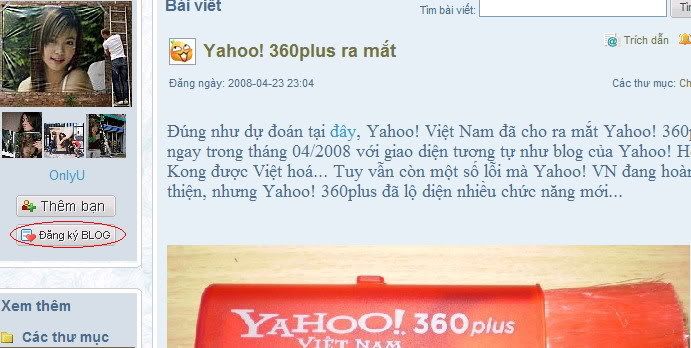
2. Mời bạn bè:
- Bước 1: Bấm vào Thêm bạn
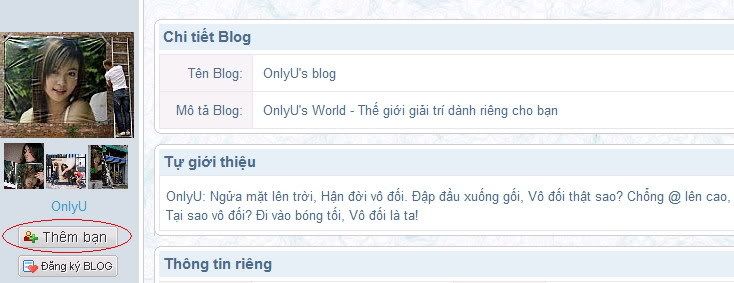
- Bước 2: Chọn mối quan hệ
Hiện Yahoo! chưa có chế độ đặt tên nhóm mà chia làm 3 nhóm: Gia đình,
Bạn thân và Bạn bè. Bạn có thể đặt quan hệ tùy thích mà không hỏi ý
kiến của người được đặt quan hệ. Đây là tính năng khá nổi trội của
Yahoo!360plus so với Yahoo!360 trước kia.
3. Kết nối bạn bè:
Có một số người mời bạn kết nối nhưng chưa trong danh sách của bạn.
Tại sao vậy? Đơn giản vì bạn chưa chấp nhận kết nối. Để kết nối
với người đã mời bạn, bạn làm như sau:
- Bước 1: Vào “Danh sách ai có tên tôi” ở phần Bạn bè BLOG
- Bước 2: Bấm và sửa và chọn mối quan hệ
Comment và entry
1. Comment
- Bước 1: Đặt nickname để dùng dịch vụ Yahoo! 360plus
(trường hợp bạn chưa đăng ký)
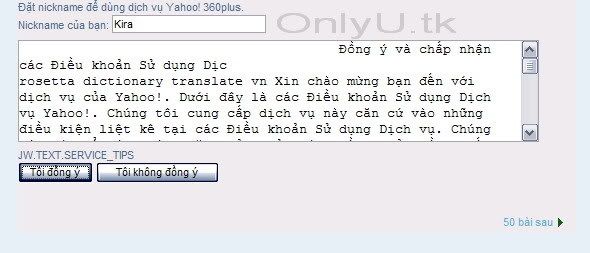
- Bước 2: Soạn nội dung comment (sử dụng được cả mã HTML như yêu cầu tại đây)
2. Viết bài mới
- Bước 1: Bấm vào Sáng tác
- Bước 2: Soạn bài viết mới
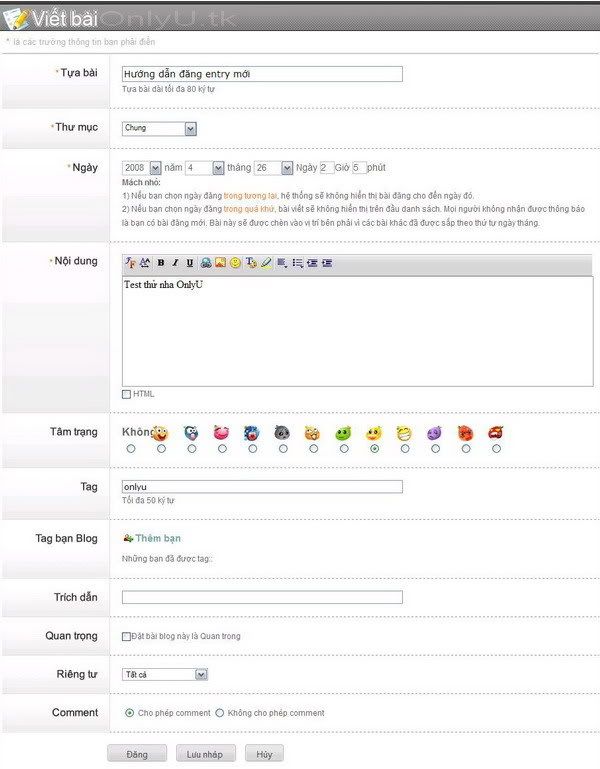
Avatar
Bấm vào Tải ảnh riêng và làm theo hướng dẫn
Chỉnh sửa thông tin cá nhân
1. Thay avartar
Bấm vào Tải ảnh riêng và làm theo hướng dẫn…
2. Sửa thông tin cá nhân
- Bước 1: Bấm vào Sửa hồ sơ
- Bước 2: Điền các thông tin cần thiết
3. Tạo URL (đường dẫn liên kết) cho blog
- Bước 1: Bấm vào Sửa hồ sơ
- Bước 2: Bấm vào Blog URL
Hiện Yahoo! để 3 chế độ, URL được mã hóa,
URL theo tên truy nhập Yahoo!
(nhưng mới chỉ để được tên truy nhập trùng địa chỉ email,
chưa dùng được tên truy nhập khác) và URL tự tạo
(có dấu - ở giữa gây khó chịu cho nhiều người).
|
Copy đường link dưới đây gửi đến nick yahoo bạn bè! |